¿Cómo curvo texto en Word?
Word no tiene una herramienta que curve el texto regular en un documento, y deberá colocar el texto en un cuadro antes de poder aplicar este tipo de orientación. Use WordArt para crear texto curvo estilizado o la herramienta Cuadro de texto para curvar una fuente normal.
Texto de curva en WordArt
Paso 1:inserte un cuadro de WordArt
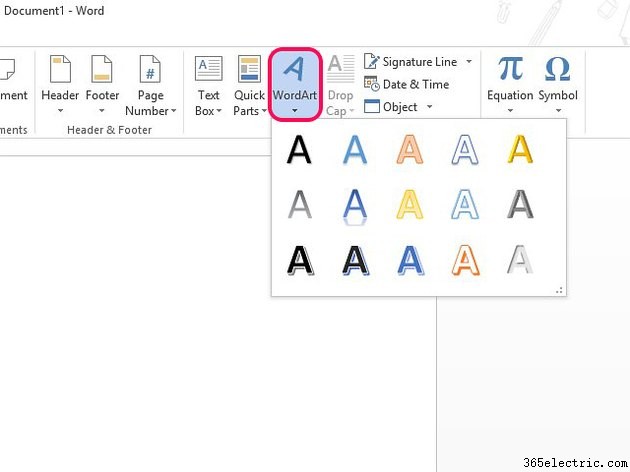
Abra el Insertar pestaña y seleccione WordArt . Seleccione un estilo de letra para insertar un cuadro de WordArt. No se preocupe si no puede encontrar exactamente el estilo correcto; puedes editarlo más tarde. Escriba su texto en el cuadro.
Consejo
Si ya ha escrito el texto que desea curvar, selecciónelo y luego seleccione WordArt y un estilo de letra. Word cambiará automáticamente el formato del texto e insertará un cuadro alrededor.
Paso 2:curvar el texto
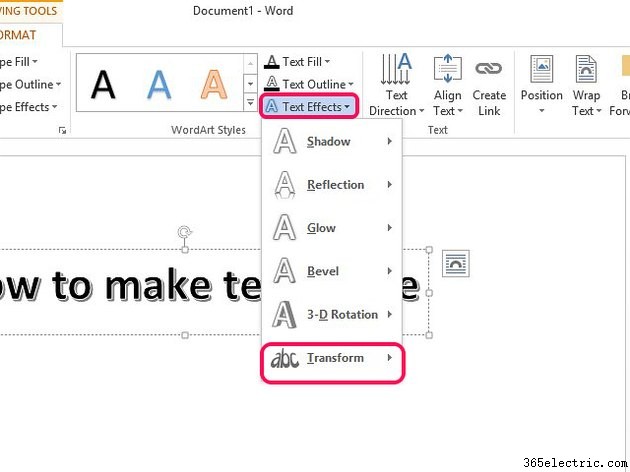
Seleccione la casilla para abrir el Formato pestaña. Seleccione Efectos de texto en el área de estilos de WordArt y abra Transformar .
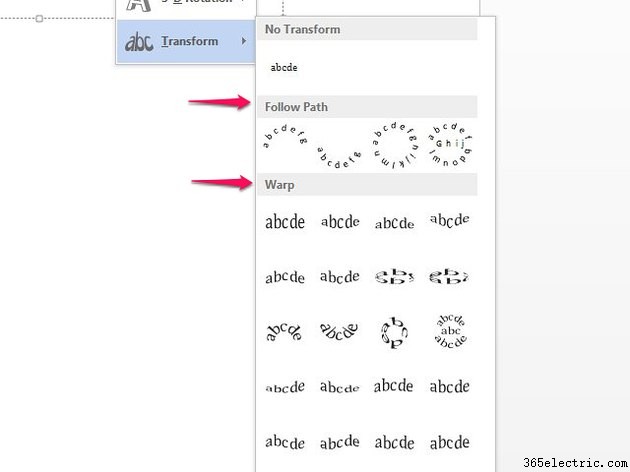
Elija un estilo curvo de Seguir ruta o Deformar áreas Seleccione el estilo para aplicar la curva al texto.
Paso 3:Personaliza el texto de WordArt
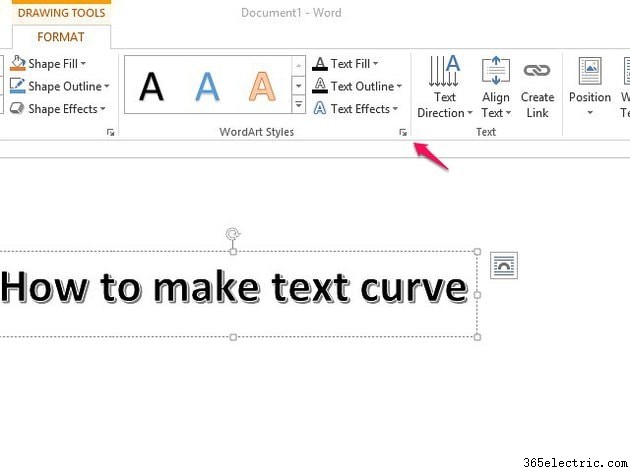
Seleccione la casilla y abra el Formato pestaña. Seleccione la flecha en la esquina del panel Estilos de WordArt para abrir Forma de formato menú.
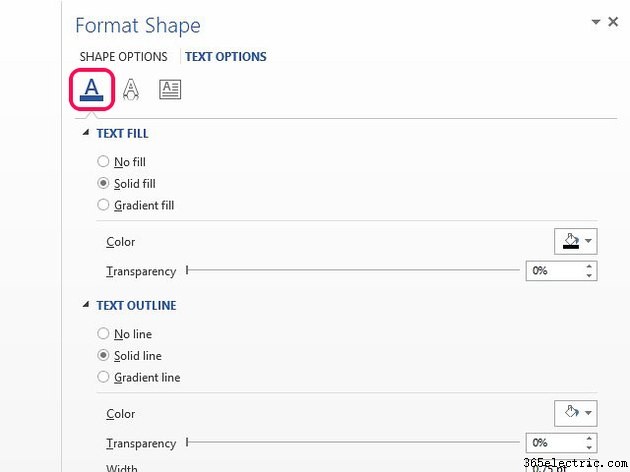
Seleccione el Relleno y contorno de texto para cambiar el relleno del texto y el color y el estilo del contorno.
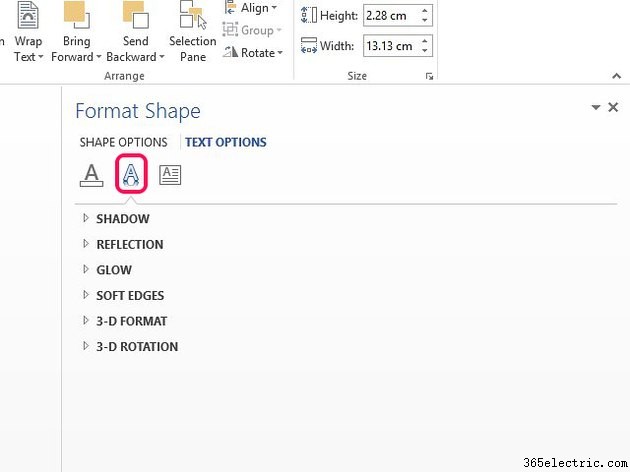
Usa los Efectos de texto botón para agregar efectos especiales al texto, como sombras, reflejos y estilos tridimensionales.
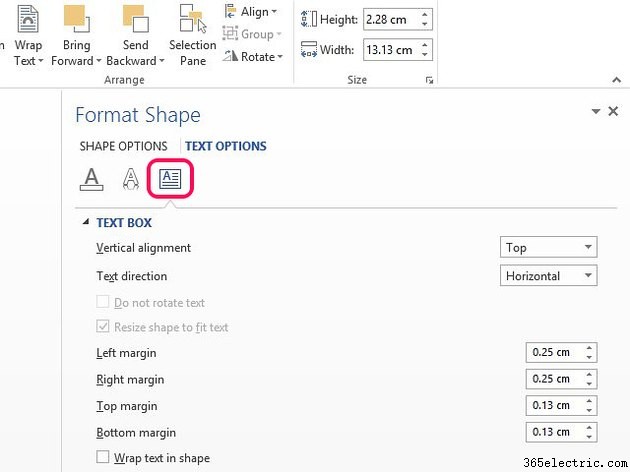
Utilice las Opciones de texto para editar la posición del texto en el cuadro de WordArt.
Cuando termines, selecciona la X en el menú para aplicar los cambios.
Consejo
También puede usar Fuente herramientas en la pestaña Inicio para personalizar la fuente de WordArt, modificar su tamaño y cambiar el texto a un nuevo color.
Use un cuadro de texto para curvar texto
Paso 1:Insertar un cuadro de texto
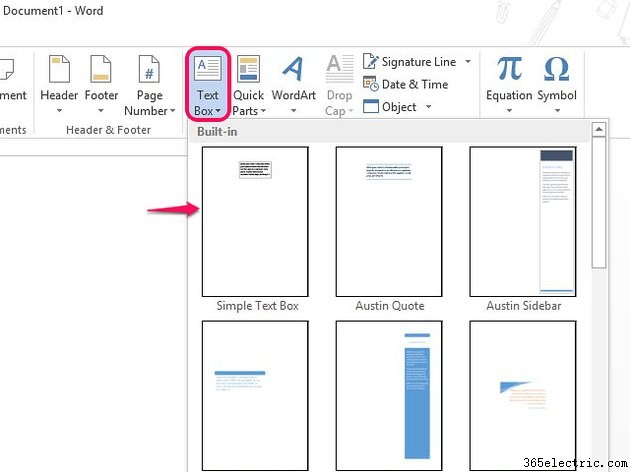
Abra el Insertar pestaña y seleccione Cuadro de texto . Seleccione el Cuadro de texto simple opción. Elimine el texto del marcador de posición del cuadro y escriba el suyo propio.
Consejo
Si ya ha escrito el texto que desea formatear, selecciónelo y luego seleccione Cuadro de texto . Seleccione Dr** aw Texto** Cuadro para insertar automáticamente un cuadro alrededor del texto.
Paso 2:agregar una curva al texto
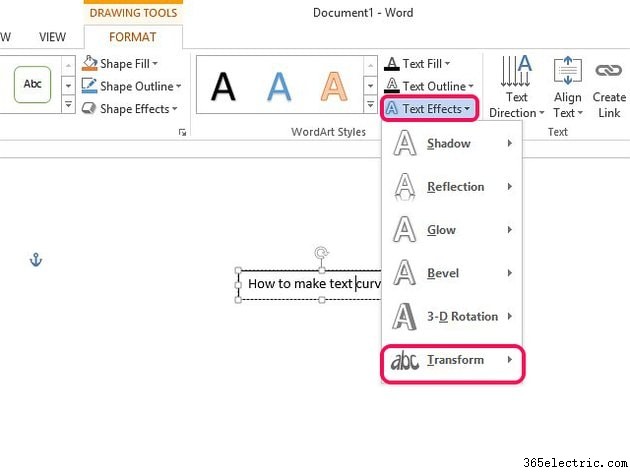
Abra el Formato pestaña seleccionando la casilla. Seleccione Efectos de texto y luego Transformar .
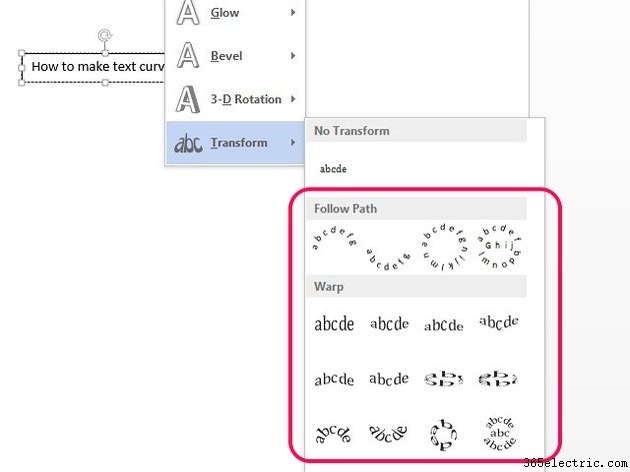
Mantenga el mouse sobre los estilos curvos en Seguir ruta o Deformar áreas para obtener una vista previa de cómo se curva el texto. Cuando encuentre la curva correcta, selecciónela.
Paso 3:Dar formato al texto curvo
Selecciona el texto y abre la Inicio pestaña. Use las herramientas en el área Fuente para formatear el texto. Tenga en cuenta que la curva no se muestra una vez que selecciona el cuadro de texto; por defecto es texto normal. Sin embargo, la curva sigue ahí y volverá a mostrarse cuando haga clic fuera del cuadro.
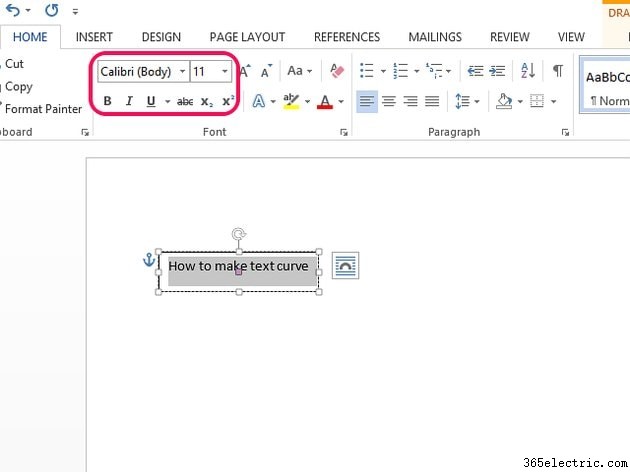
Cambia la fuente y el tamaño del texto en la Fuente cajas; use los botones a continuación para poner el texto en negrita, cursiva o subrayado.
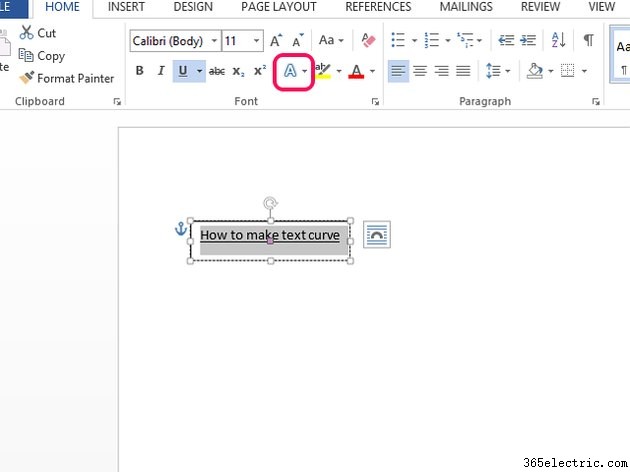
Para cambiar el texto a WordArt, o para agregarle elementos de WordArt, seleccione Efectos de texto botón.
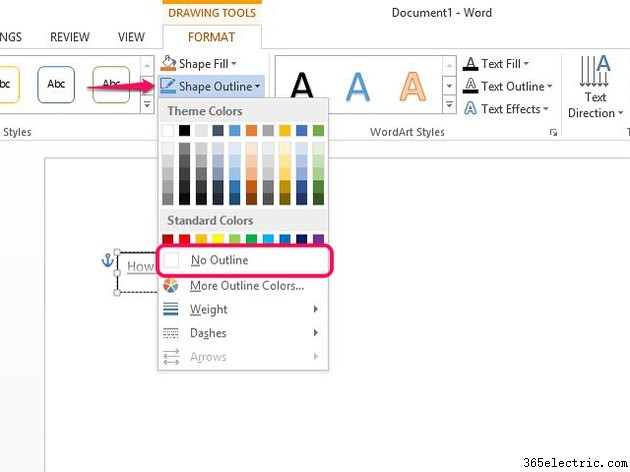
Para eliminar el borde del cuadro de texto, abra el Formato pestaña y luego Contorno de forma . Seleccione Sin esquema . Una vez que haya terminado de formatear, su texto aparecerá con la curva y sus opciones de formato adicionales.
Consejo
- Para mover un cuadro de WordArt o un cuadro de texto, selecciónelo y mantenga el mouse sobre una línea hasta que el cursor se convierta en una cruz. Arrastre el cuadro a su posición.
- Para cambiar el tamaño de un cuadro, selecciónelo. Use los cuadrados en las esquinas o los lados para cambiar su tamaño.
- Dale un giro adicional al texto curvo girando WordArt o el cuadro de texto.
- ·Cómo sacar el máximo en modo de texto T9 Palabra
- ·Cómo enviar mensajes de texto rápidamente
- ·Cómo cambiar un documento de Word a Paint
- ·Cómo estirar texto en Microsoft Word
- ·Cómo cambiar varias palabras en Microsoft Word
- ·Cómo crear el cuadro de texto de casilla de verificación en Microsoft Word
- ·Cómo hacer transparente un cuadro de texto de Microsoft Word
- ·Cómo hacer un cuadro de texto sombreado en Word
